Mit Facebook fortfahren-Schaltfläche
Mit Facebook fortfahren Button. Mehrzweck-Terminbuchungs-Plugin für WordPress.
Wir verwenden Cookies auf unserer Website, um Ihnen das bestmögliche Benutzererlebnis zu bieten. Durch die Nutzung unserer Website oder Dienste stimmen Sie deren Verwendung zu.
BIS ZU
70% RABATTMit Facebook fortfahren Button. Mehrzweck-Terminbuchungs-Plugin für WordPress.
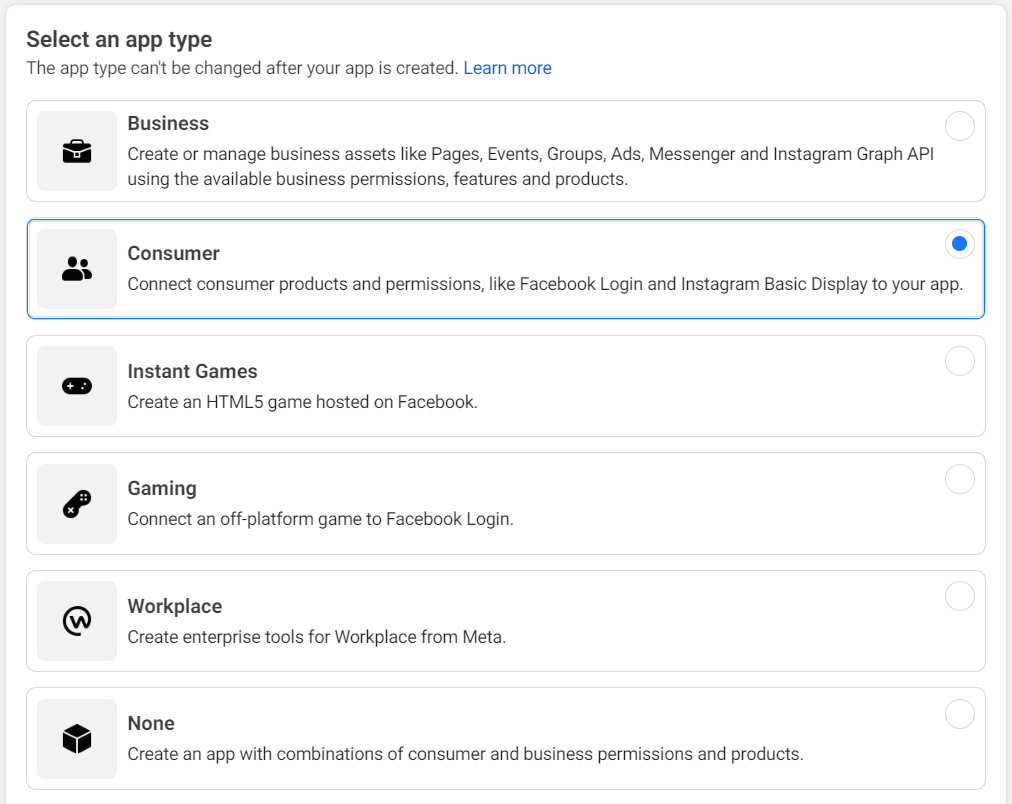
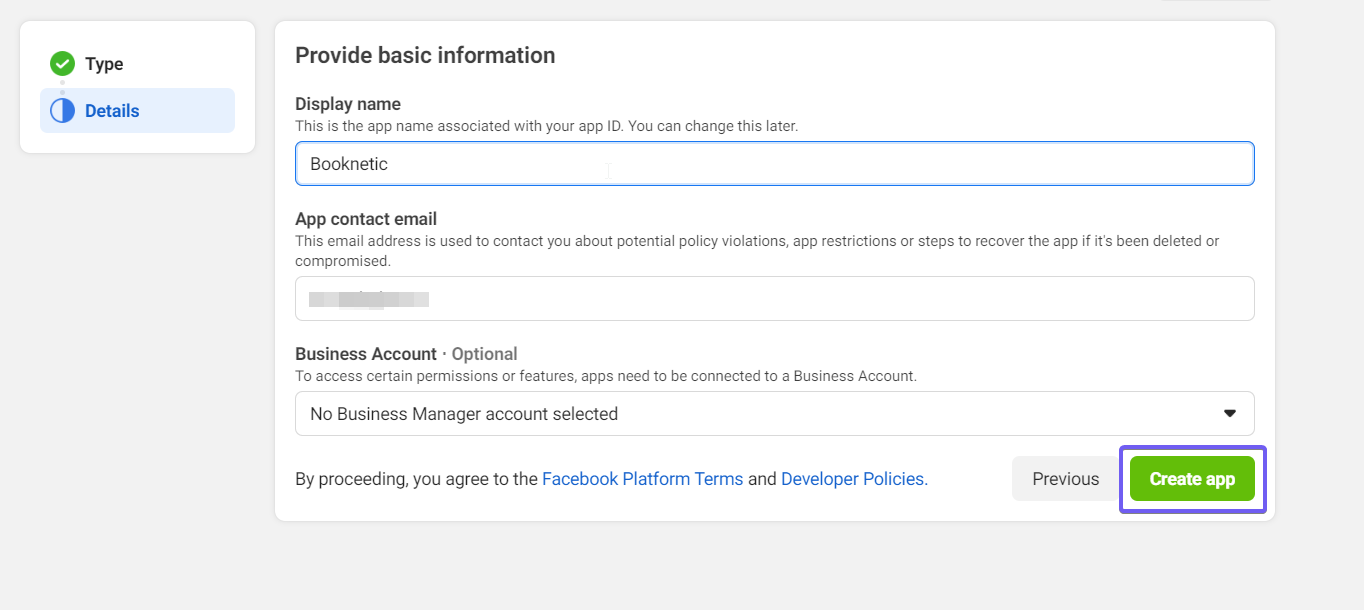
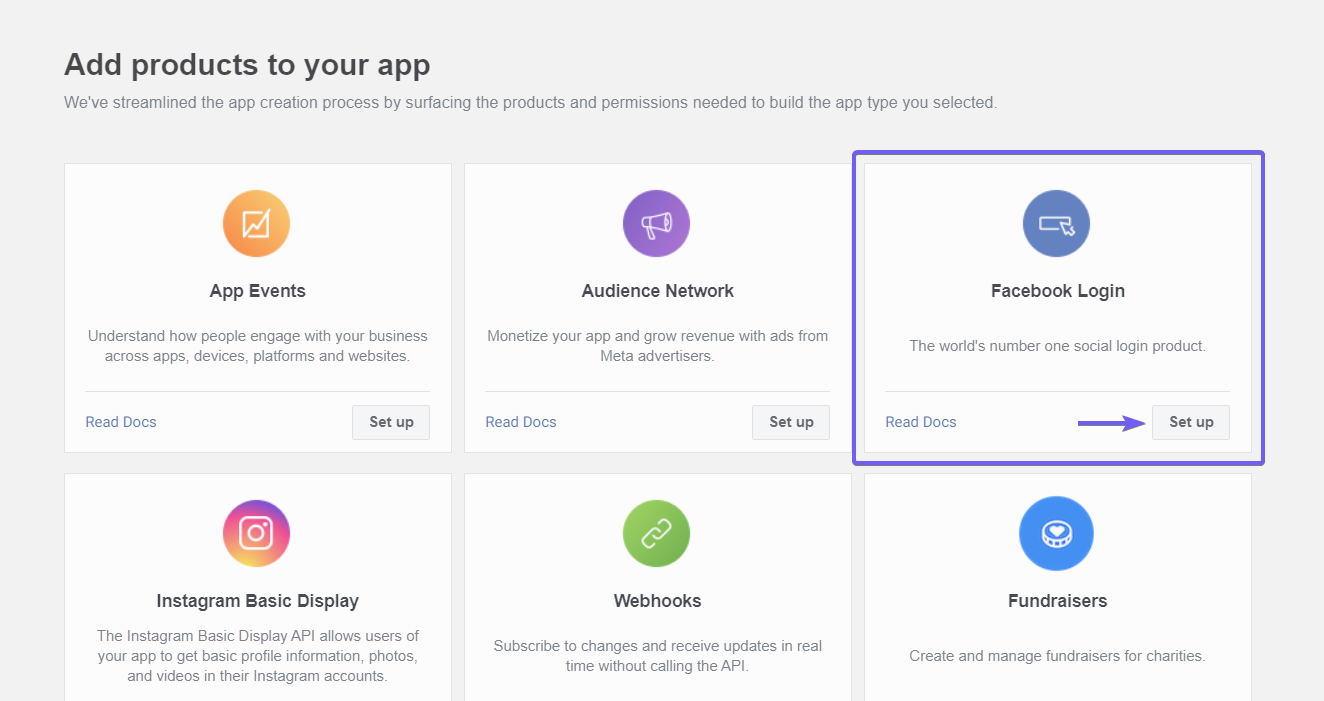
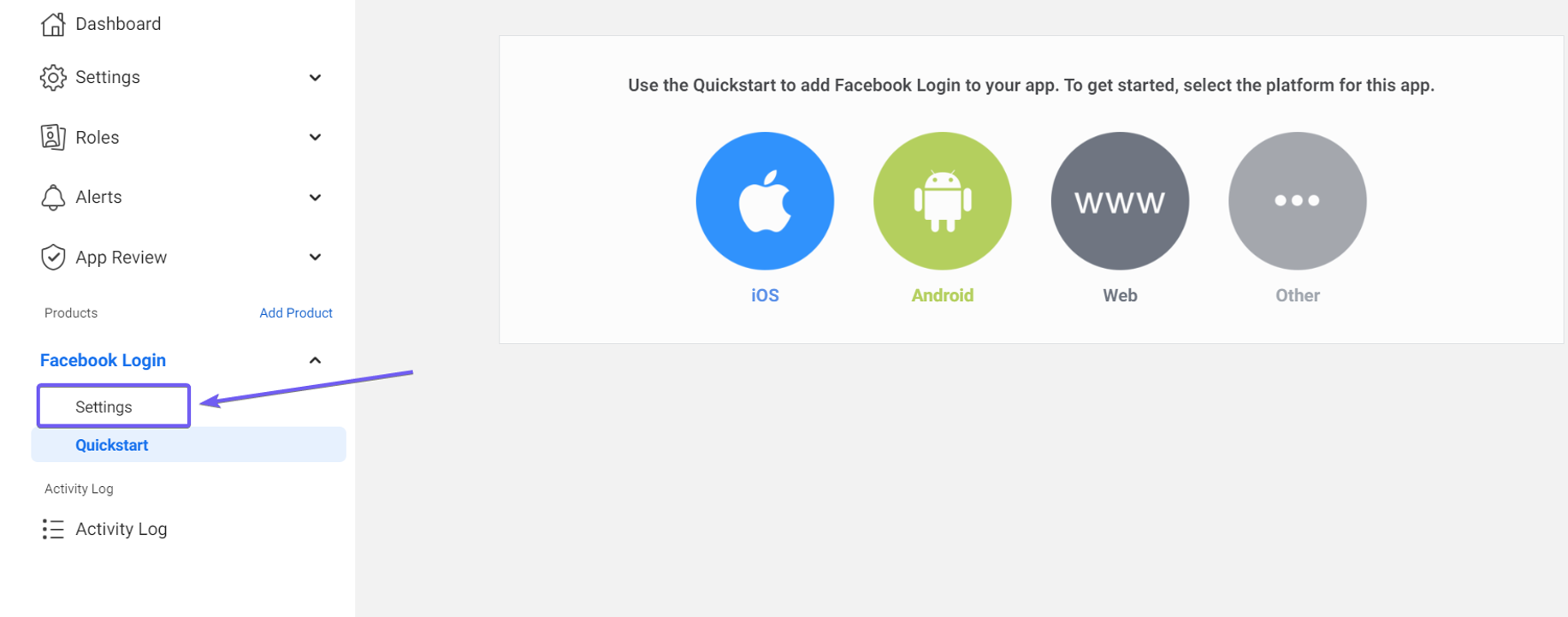
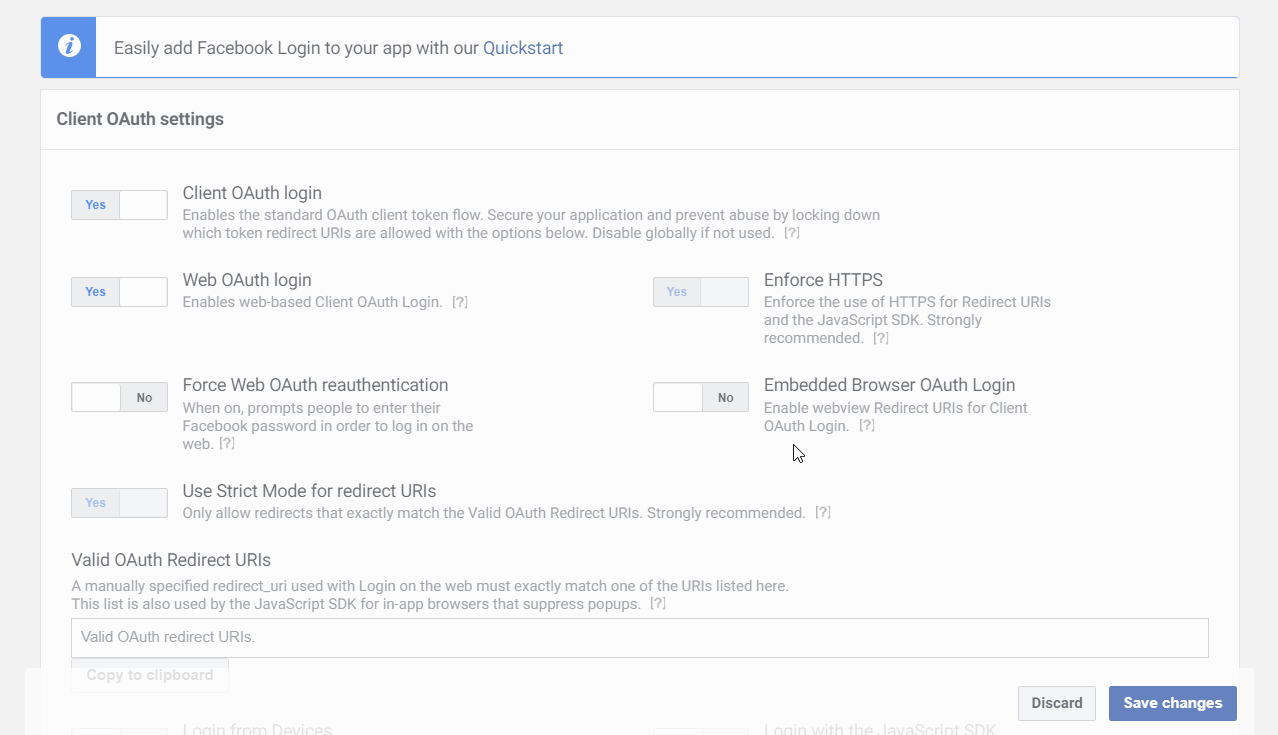
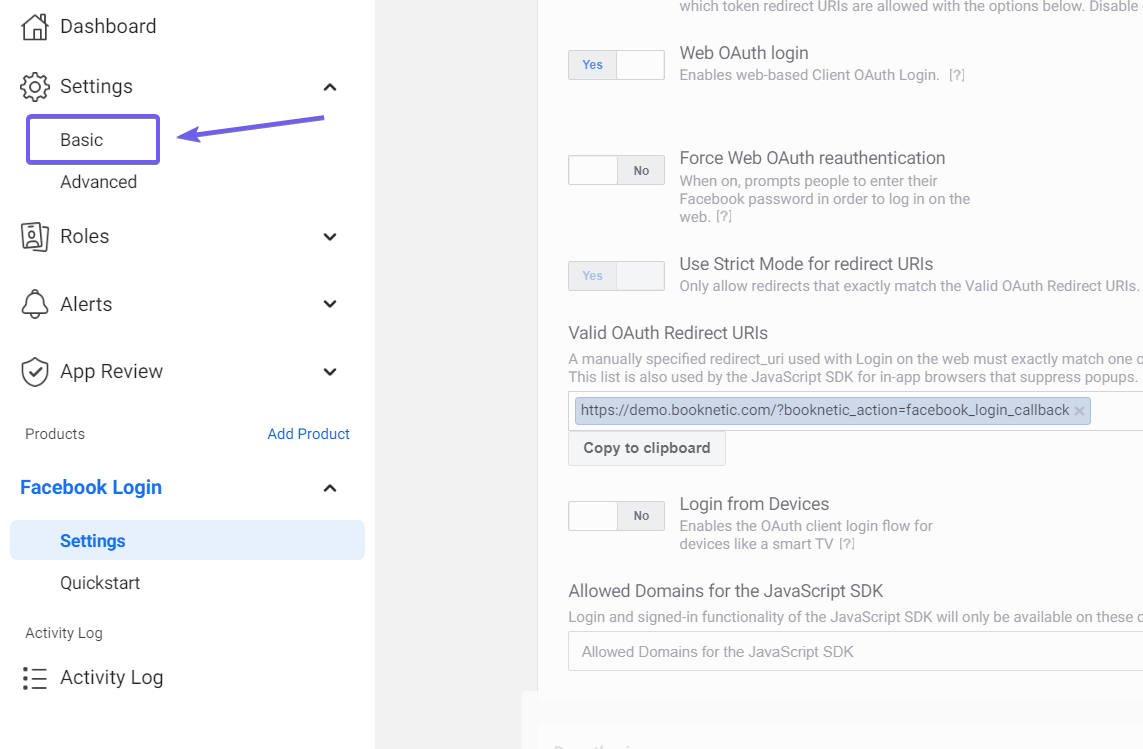
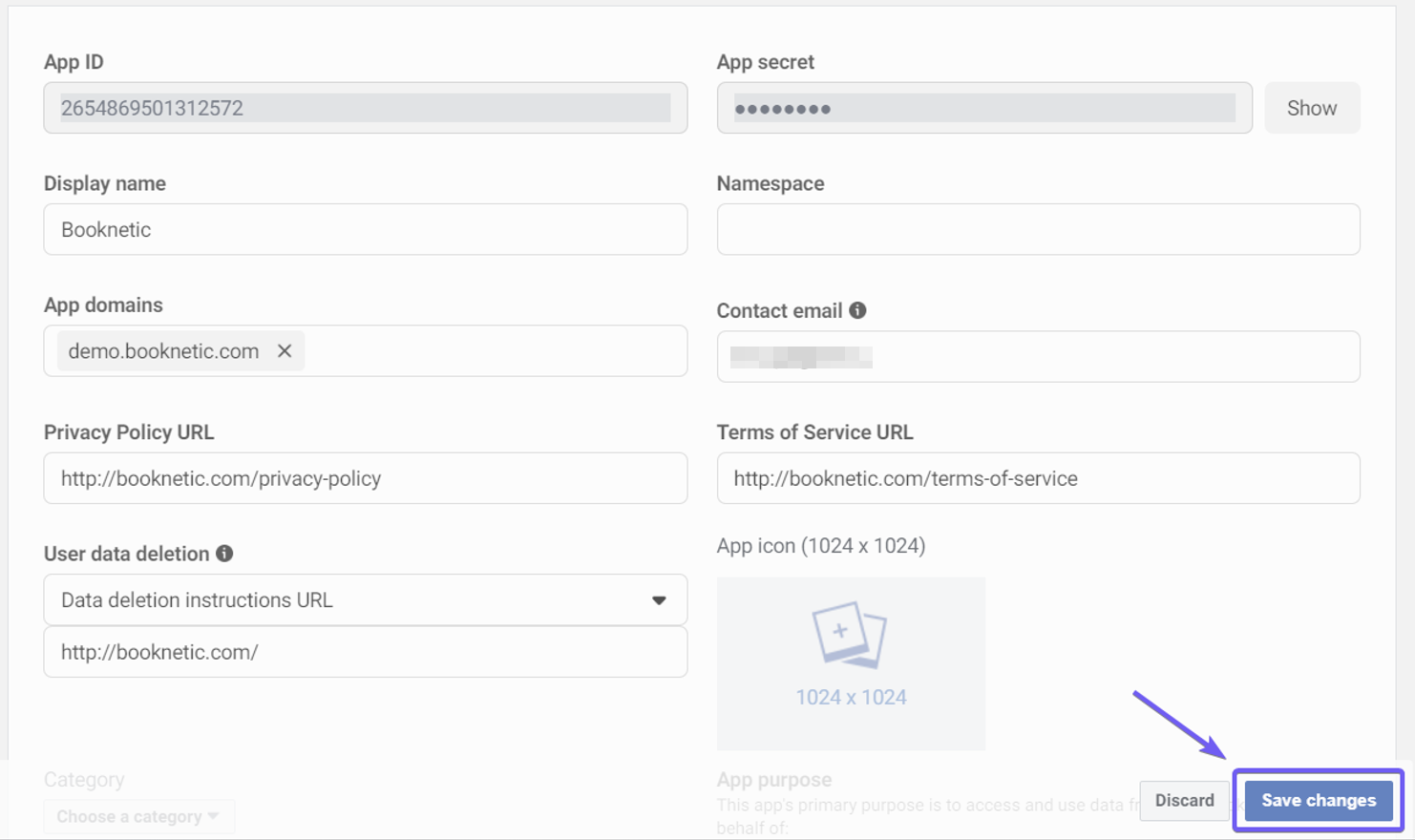
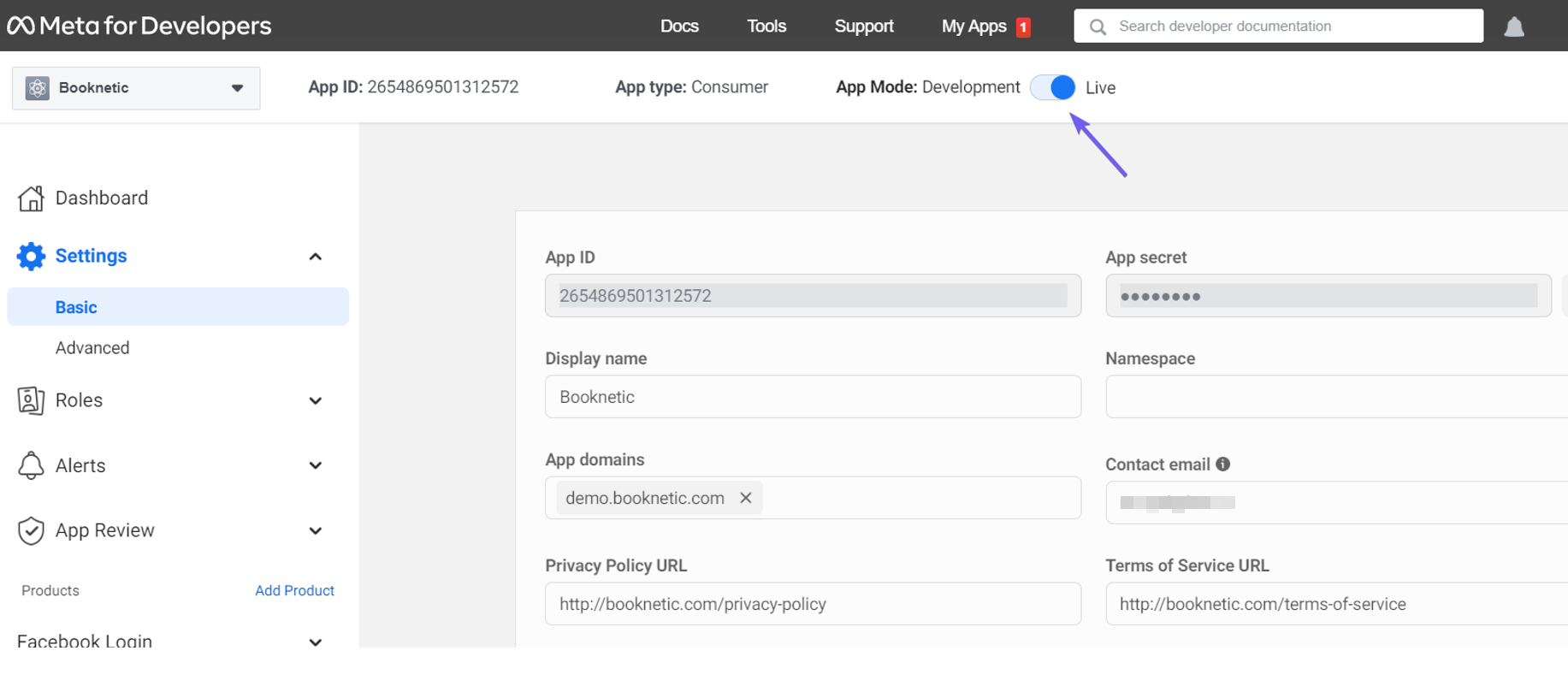
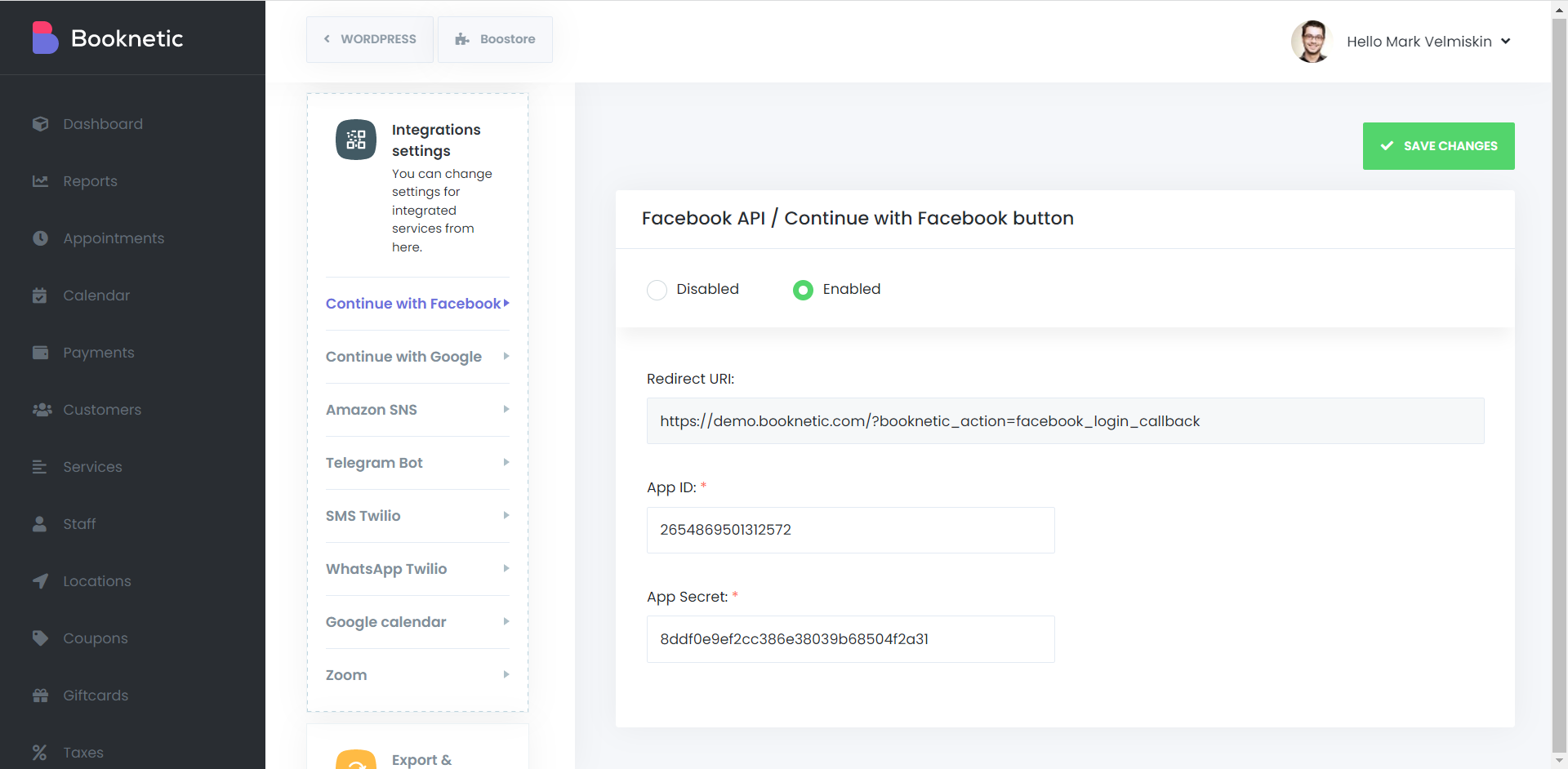
Wir werden eine Sandbox-Demo mit speziellem Zugang erstellen und Sie können diese Sandbox-Demo innerhalb von 3 Tagen nach Belieben testen.